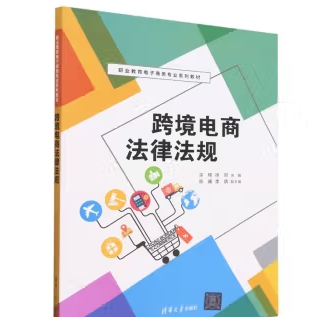
新手网店掌柜应该掌握的PS做图技术。一张漂亮的宝贝照片能给我们网店增加很多的光彩,如果你的宝贝照片都很漂亮,那说明你的做的很好,我们新手卖家学习一些PS作图技术是非常必要的,要不然你的网店在美观上就输给了别人,下面我们为大家介绍一些实用的PS作图技术。
一:简单的数码照片后期润饰1打开图片,执行色像/饱和度(-40)降低饱和度。2新建一图层,将图层模式改为柔光,用画笔工具将需要润饰的部分画几下,这里可以利用色板方便的提取颜色3图片色彩过渡不够柔和,再执行一下滤镜下面的高斯模糊(+85)
二:简单处理照片爆光不足1打开图片,复制背景层,对背景层的模式改为滤色2对背景层的色阶进行调整
30秒搞定Plmm艺术照1打开图片,复制背景层两次2对复制背景层一进行高斯模糊(半径4~6),将复制背景层二的模式改为强光3新建一图层,添充图案(预先作好并定义的半灰半白的横条纹图案),设置混合模式为正片叠底
三:图象错位效果1打开图片,新建一图层,选择视图-标尺,选择移动工具,分别从上方和下方拖曳出两条蓝色标线(9格)2利用矩形选取工具,填充方格(1,9暗灰,5,7黑,3亮灰),以psd格式储存,然后关闭文件3执行滤镜-扭曲-置换,选择刚才储存的psd文件备注(“置换滤镜”是利用置换图的颜色值使选区发生位移:白色(色调值=0)是最大负位移,即将要处理图象相应的象素向左和向上移动;黑色(色调值=255)是最大正位移,即把图象中相应的象素向右和向下移动;灰色(色调值=128)不产生位移)
四:片底纹效果1打开图片,执行选择-全选,然后编辑-复制,建一新通道,编辑-粘贴将拷贝图象贴入新建通道中]2执行图象-调整-反像,回到RGB通道,编辑-清除,删除原图象3执行选择-载入选区,调用新通道,执行编辑-填充(所需颜色)
五:雾化效果1打开图片,新建图层一,设前景色/背景色(黑色/白色),执行滤镜-渲染-云彩,将图层添加图层蒙版2重复执行滤镜-渲染-云彩,图象-调整-亮度/对比度(80,0,图层一模式改为滤色)
六:人物插画效果1打开图片,复制背景层,执行图象-调整-通道混合器(灰色,+30,+60,+10,单色),执行滤镜-风格化-查找边缘,用色阶去掉杂点2将混合模式设为“叠加”,填充不透明度打到50%3背景层上加一个色阶调整图层,调整输出色阶(0,+155)形色主义4执行图象-调整-可选颜色,对色彩进行微调(红色,0,+100,+100,-75;黄色,0,-40,+100,-40)
七:利用颜色叠加给旧照片添加光色效果1打开图片,复制背景层,执行图象-调整-去色,调整亮度/对比度(-42,+18)2添加“颜色叠加”图层样式,混合模式改为“正片叠底”,点小色块,选择需要颜色(红色),再合并可见图层3添加滤镜-镜头光晕(亮度+100)4复制背景图层,再次添加“颜色叠加”图层样式,混合模式改为“正片叠底”(黄色)
八:给照片添加蓝天1打开图片并复制一"背景副本".2再新建一图层并填充蓝色背景.3将混合模式改为“正片叠底”4在背景副本的图层上在复制一“背景副本2”5将“背景副本2”放在最上一层,并为其添加蒙版6选取“渐变工具”,由上而下拖动鼠标,天空变成选定的蓝色
九:处理朦胧艺术照
1.复制一个原图层(Ctrl+J).
2.对复制层使用高斯模糊滤镜(+4.0).
3.做色彩调整(+50,0,-64)
4.用边缘模糊的橡皮擦擦去需要清晰的部分.
5.适当运用图层混合模式.
十:打造朦胧中的鲜艳(风景,生态类)1打开图片,复制图层.2将副本层的图层模式该为“滤色”.3使用高斯模糊(+8.6像素).L4调节色像/饱和度(Ctrl+U)(0,+12,0).5加些锐化,在降低透明度.
十一:给照片加个玻璃的效果1选取区域,按Ctrl+J2对剪切层进行高斯模糊(+3.1像素).3调整色彩平衡(-39,+29,+16).4新建图层。选择玻璃的厚度区域进行渐变自定义添充(黑白灰色调,顺序是暗,高光,暗,高光),再按Ctrl+T对玻璃的厚度选区进行调整.5滤镜-扭曲-玻璃,选择喜欢的图案(扭曲度、平滑度为1,缩放50%).
十二:烧纸效果的旧照片--纯PS处理$1打开一张图片,执行图象-调整-色相/饱和度(+1,-58,+1).2图象-调整-变化(中间色调,加深黄色,加深红色,加亮).3复制背景层,执行滤镜-纹理-颗粒(9,56,垂直).4新建一图层,执行滤镜-渲染-云彩.5再执行图象-调整-亮度/对比度(+27,+100).6用魔棒工具,选定图层一中的黑色选区.7关闭图层一的预览,点击复制背景层,将前景色改为暗棕色.8执行选择-修改-扩展(5像素),选择-羽化(5像素)9编辑-填充(前景色),选定图层一,用魔棒选取黑色选区10关闭背景层和图层一的预览,选定复制背景层,执行编辑-清除.11图象-画布大小,高度/宽度均增加一厘米,定位(中).12打开背景层预览,选定背景层,填充前景色(浅棕色).13选定复制背景层,执行图层-图层样式-投影.(正底叠片,不透明度45%,角度45,距离7,扩展2%,大小10).14合并所有图层.
十三:斑驳效果艺术相框另一制法1新建一个文件按D键填充背景为白色2接着,滤镜---渲染---云彩.3CTRL+M调整下曲线(黑白对比度强).4完成好后的效果再接着滤镜-扭曲-玻璃(扭曲度7,平滑度3,纹理-画布,缩放50%).6新建一个图层,背景为黑色,另新建一图层,添充白色矩形.7在矩形所在的层上执行滤镜-扭曲-置换,选择默认的选项。然后找到刚保存的PSD文件进行置换即可.
十四:PS渲染你的照片气氛(风景)
1图象-调整-色阶(RGB+29,1.0,+234).形色主义
2执行色相/饱和度命令(全图-14,+41,-1).
3继续执行色相/饱和度(红色,色相值降低,饱和度增加).
4继续执行色相/饱和度(黄色,-22,+45,-1)
5继续执行色相/饱和度(绿色,+15,0,0).
6调节亮度/对比度(亮度降低/对比度增加).
十五:简单轻松实现素描效果1打开图片,执行去色,调整亮度/对比度(亮度降低/对比度增加).2复制背景层(Ctrl+J),选定背景层,执行滤镜-风格-查找边缘,再进行UXXXXX锐化,再将图层模式改为叠加.3新建一图层,填充白色,添加杂色,再进行动感模糊,将图层模式改为正片叠底.4用橡皮工具(不透明度改为15%),对高光部分擦拭.
十六:笔触素描效果的绘制1打开一副图片,复制背景图层,选定复制图层1执行滤镜-模糊-高斯模糊(2.0像素)2再次复制背景图层,选定复制图层2,执行滤镜-素描-水彩画笔(20,60,80),将图层混合模式设为变暗.3再次复制背景图层,选定复制图层3,将前景色设为红色,执行滤镜-素描-便条纸(25,7,10),不透明度设为30%.4再次复制背景图层,选定复制图层4,将前景色设为黑色,前景色/背景色设为黑/白,执行滤镜-素描-影印(1,50),执行色阶调整(RGB,157,.0,159),填充值30%.
十七:用简单的方法做特别的照片1打开一副图片.2在通道中选蓝色通道,然后在蓝色通道执行滤镜-风格化-暴光过度,点回RGB通道即可.
十八:黑客帝国特效1.新建一个大小为500X300,RGB模式,白色背景的文件.2.用文字输入工具随意输入一窜01代码,并按CTRL+T把它垂直旋转过来放,并多复制几个拉成不等大小,随意摆放几个。还有一种方法,是用滤镜,也可以达到很不错的效果。就是菜单-滤镜-纹理-颗粒,把强度和对比度都调至100,颗粒类型选择垂直就可以了.3.把那些01代码的文字层和背景层全都合并起来,并把前景色设置为R:100、G:255、B:0左右的绿色,背景色设置为黑色.4选择菜单-滤镜-霓虹灯光效果,发光大小设置为10,发光亮度为15.5.选择菜单-滤镜-风格化-照亮边缘,边缘宽度设置为1、亮度设置为20、平滑度设置为1左右.6.选择菜单-图象-调整-亮度/对比度,将亮度调至-10,将对比度调至60左右
十九:Ps“反转负冲”人像处理一例“反转负冲”是在胶片拍摄中比较特殊的一种手法。就是用负片的冲洗工艺来冲洗反转片,这样会得到比较诡异而且有趣的色彩。如果用在MM人像照片上,则会令弥漫着一种前卫甚至颓颓的色彩.1打开图象,并让右边显示“通道面板”.2在通道控制面板选蓝色通道,进入“图象”菜单,选“应用图象”,选中“反相”,混合模式用“正片叠底”,不透明度为50%,确认.3在通道控制面板选绿色通道,进入“图象”菜单,选“应用图象”,选中“反相”,混合模式用“正片叠底”,不透明度为20%,确认.4在通道控制面板选红色通道,进入“图象”菜单,选“应用图象”,混合模式用“颜色加深”,确认.5在通道控制面板选蓝色通道,进入“图象”-“调整”菜单,选“色阶”(或者直接用快捷键“Ctrl+L”调出)在“输入色阶”三栏输入:25、0.75、150,确认.6在通道控制面板选绿色通道,进入“图象”-“调整”菜单,选“色阶”(或者直接用快捷键“Ctrl+L”调出)在“输入色阶”三栏输入:40、1.20、220,确认.7在通道控制面板选红色通道,进入“图象”-“调整”菜单,选“色阶”(或者直接用快捷键“Ctrl+L”调出)在“输入色阶”三栏输入:50、1.30、255,确认.8在通道控制面板选全部RGB通道,进入“图象”-“调整”菜单,选“亮度/对比度”调整对比度亮度-5,对比度+20,确认.9在通道控制面板选全部RGB通道,进入“图象”-“调整”菜单,选“色相/饱和度”(或者直接用快捷键“Ctrl+U”调出)调整饱和度+15,确认[/M]
相关文章
-
PS如何运营蒙版,PS蒙版有什么作用
 下面本文就带领我们一起来了解一下PS怎么运营蒙版,以及PS蒙版有什么效果这两个主要问题,我们一起来看看吧!,首要我们先在PS软件里边打开自己需求做的图片素材,然后对该图层进行双击再该图层的背景层改为一般层。,第二步,在菜单栏里选取戏法棒东西,将戏法棒东西的容差选大一点,然后按住shift键,通过很屡次的点选将图片中的目标悉数选出来,或许我们也能够运用钢笔进行抠图将目标抠出来。
2024-03-14 16:19
下面本文就带领我们一起来了解一下PS怎么运营蒙版,以及PS蒙版有什么效果这两个主要问题,我们一起来看看吧!,首要我们先在PS软件里边打开自己需求做的图片素材,然后对该图层进行双击再该图层的背景层改为一般层。,第二步,在菜单栏里选取戏法棒东西,将戏法棒东西的容差选大一点,然后按住shift键,通过很屡次的点选将图片中的目标悉数选出来,或许我们也能够运用钢笔进行抠图将目标抠出来。
2024-03-14 16:19 -
淘宝详情页动图怎么制作?附详细制作流程?
 淘宝详情页是淘宝装修里重要组成部分,除了可以上传静态图片之外,淘宝卖家也可以制作动图,让买家能够直观的看到商品全貌,那么淘宝详情页动图应该怎么制作呢?打开PS,将这三张图片同时拖入一个你设置好的图片大小中,(我设置的是790*800px),降低图像透明度,依次将图层对齐好调整完毕,将透明度调回100%打开窗口-动画/时间轴,会出现一条时间轴,点击时间轴右下角的图标,将模式切换为图片帧模式点击时间轴
2024-03-22 15:13
淘宝详情页是淘宝装修里重要组成部分,除了可以上传静态图片之外,淘宝卖家也可以制作动图,让买家能够直观的看到商品全貌,那么淘宝详情页动图应该怎么制作呢?打开PS,将这三张图片同时拖入一个你设置好的图片大小中,(我设置的是790*800px),降低图像透明度,依次将图层对齐好调整完毕,将透明度调回100%打开窗口-动画/时间轴,会出现一条时间轴,点击时间轴右下角的图标,将模式切换为图片帧模式点击时间轴
2024-03-22 15:13 -
如何做速卖通主图?主图制作内容是什么?
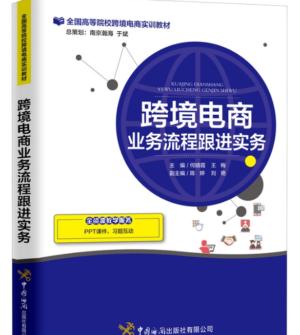 注意拍摄细节,方便后期处理,为后续调型留出衣袖和衣身的空间。,c.锐化:直接滤镜锐化,或添加“复制图层--去色-高反差保留图层—柔光模式”柔和锐化d.服装照片调色:可对照服装实物,通过曲线、色彩平衡等多种工具综和调色。,图章填充:要注意复制区域和alt键。
2024-03-22 11:03
注意拍摄细节,方便后期处理,为后续调型留出衣袖和衣身的空间。,c.锐化:直接滤镜锐化,或添加“复制图层--去色-高反差保留图层—柔光模式”柔和锐化d.服装照片调色:可对照服装实物,通过曲线、色彩平衡等多种工具综和调色。,图章填充:要注意复制区域和alt键。
2024-03-22 11:03 -
拍拍网店装修经验 教你制作超酷的并排立体字
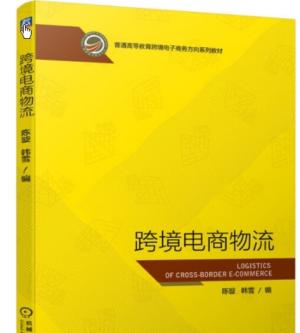 在拍拍网店装修中,制作立体字制作学习一些透视原理是非常必要的。只有掌握好透视方法,我们才可以用较为正确的方法作出任何方位的透视图。最终效果1、打开PS,输入文字,并用一个灰色背景框住。字体最好是方正形,便于后期的处理。2、将文字经行透视变形,并在背景层画好透视点、线。3、将文字复制,移动到适当位置,并且沿透视线调整大小。4、删除多余的图层,只留下两个文字图层。5、利用多边形索套工具,将文字前后的透
2024-03-22 08:10
在拍拍网店装修中,制作立体字制作学习一些透视原理是非常必要的。只有掌握好透视方法,我们才可以用较为正确的方法作出任何方位的透视图。最终效果1、打开PS,输入文字,并用一个灰色背景框住。字体最好是方正形,便于后期的处理。2、将文字经行透视变形,并在背景层画好透视点、线。3、将文字复制,移动到适当位置,并且沿透视线调整大小。4、删除多余的图层,只留下两个文字图层。5、利用多边形索套工具,将文字前后的透
2024-03-22 08:10 -
淘宝店铺首页设计无水印怎么设置?去除水印方法介绍
 因为淘宝开网店不仅要学会还要会后期的运营和管理。,单单在网店装修方面就可以让一些新店主感到头晕,不知所措。,7、再按快捷键Ctrl+i把图层改为反相状态。
2024-03-22 07:04
因为淘宝开网店不仅要学会还要会后期的运营和管理。,单单在网店装修方面就可以让一些新店主感到头晕,不知所措。,7、再按快捷键Ctrl+i把图层改为反相状态。
2024-03-22 07:04 -
ps混合模式在哪里调(处理照片时混合模式能达到什么效果)
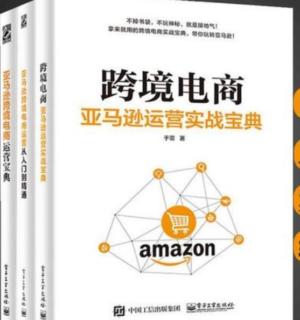 混合模式调整法在实战中很容易被大家所忽略,因为很多朋友都会忽略混合模式,具有调整画面明暗的作用,其实如果将选区图层和混合模式运用到位,就是一种非常好用的方法,照片中局部明暗问题严重,混合模式调整法的调整效果最好也是最佳途径之一。,混合模式调整法:第一打开曝光问题严重的原图。,第三将最顶层的背景副本图层显示出来,同样将其混合模式改为屏幕(滤色),此时照片又增加了一个层次的亮度。
2024-03-21 20:56
混合模式调整法在实战中很容易被大家所忽略,因为很多朋友都会忽略混合模式,具有调整画面明暗的作用,其实如果将选区图层和混合模式运用到位,就是一种非常好用的方法,照片中局部明暗问题严重,混合模式调整法的调整效果最好也是最佳途径之一。,混合模式调整法:第一打开曝光问题严重的原图。,第三将最顶层的背景副本图层显示出来,同样将其混合模式改为屏幕(滤色),此时照片又增加了一个层次的亮度。
2024-03-21 20:56 -
商品白底图怎么制作,纯白底图高清无字图片如何获取
 白底图的重要性我就不多说了,想必大家都懂,对自然流量和日后报活动都有很重要的作用,如果我们需要参与相关电商活动,没有商品白底图自然难以操作,那么商品白底图怎么制作?纯白底图高清无字图片如何获取?本期教你如何操作!1、白底图制作程序:导入图片打开PS,导入商品图片。2、选中主体使用快速选择工具选中商品主体。3、调节细节设置快速选择工具大小,对边缘细节处理。4、点击选择并遮住在属性栏,点击选择并遮住。
2024-03-21 18:26
白底图的重要性我就不多说了,想必大家都懂,对自然流量和日后报活动都有很重要的作用,如果我们需要参与相关电商活动,没有商品白底图自然难以操作,那么商品白底图怎么制作?纯白底图高清无字图片如何获取?本期教你如何操作!1、白底图制作程序:导入图片打开PS,导入商品图片。2、选中主体使用快速选择工具选中商品主体。3、调节细节设置快速选择工具大小,对边缘细节处理。4、点击选择并遮住在属性栏,点击选择并遮住。
2024-03-21 18:26 -
如何用PHOTOSHOP做GIF动画装修网店
 为了避广告嫌疑,本贴中所有图片均不是本店出售的商品,不信您可以去搜索,呵呵。,同样,现在点击图层2,这时你会发现,再移动鼠标时,在动的图不是刚才那张,而是另一张。,用同样的方法将所有图片位置全部调整好如图11,空白区域我们得为店招写点文字。
2024-03-21 10:28
为了避广告嫌疑,本贴中所有图片均不是本店出售的商品,不信您可以去搜索,呵呵。,同样,现在点击图层2,这时你会发现,再移动鼠标时,在动的图不是刚才那张,而是另一张。,用同样的方法将所有图片位置全部调整好如图11,空白区域我们得为店招写点文字。
2024-03-21 10:28 -
如何用photoshop制作你的网店logo
 如何用photoshop制作你的网店logo。,第二步:再图层上设计你的网店LOGO;接下来就是让你的字体活起来啦;字体可以再这个地方下载哦:www.font.net.cn点击“T”字符号选择你要变换的字看上图同样的操作选择“T”字符号选择后面字母部分进行变换,看上图;上面变换好后选择“T”字符号选择下面店铺地址部分进行转换,看上图;第三步:让字体更有个性化点击后出现以下窗口;编辑完成后轮到店铺地
2024-03-21 10:28
如何用photoshop制作你的网店logo。,第二步:再图层上设计你的网店LOGO;接下来就是让你的字体活起来啦;字体可以再这个地方下载哦:www.font.net.cn点击“T”字符号选择你要变换的字看上图同样的操作选择“T”字符号选择后面字母部分进行变换,看上图;上面变换好后选择“T”字符号选择下面店铺地址部分进行转换,看上图;第三步:让字体更有个性化点击后出现以下窗口;编辑完成后轮到店铺地
2024-03-21 10:28 -
新手用PHOTOSHOP制作“淘宝旺铺店招”教程
 新手用PHOTOSHOP制作“淘宝旺铺店招”教程,首先申明一下我是新手哈。大侠们就走开吧,网店装修新手学习最好。刚开店的时候也是在网上到处搜索免费的旺铺店招哎图片太多了,看的眼花缭乱很难找到自己喜欢的想想还是自己动手来做吧,于是就在网上看人家是怎么做的,认真学习了一下下面就是我用PHOTOSHOPCS3制作店标的过程哦,刚学会店招成果图很简单哈,但是我还是花了好大时间才有这个效果的哦,请各位指点哈
2024-03-21 10:27
新手用PHOTOSHOP制作“淘宝旺铺店招”教程,首先申明一下我是新手哈。大侠们就走开吧,网店装修新手学习最好。刚开店的时候也是在网上到处搜索免费的旺铺店招哎图片太多了,看的眼花缭乱很难找到自己喜欢的想想还是自己动手来做吧,于是就在网上看人家是怎么做的,认真学习了一下下面就是我用PHOTOSHOPCS3制作店标的过程哦,刚学会店招成果图很简单哈,但是我还是花了好大时间才有这个效果的哦,请各位指点哈
2024-03-21 10:27
热门标签
-
合理规划让网店装修轻松搞定
2024-03-21 10:25
-
教你装修网店的小技巧让你流量翻番
2024-03-21 10:25
-
如何给网店的宝贝拍照我告诉你技巧
2024-03-21 10:25
-
网上开店如何选择合适的拍摄工具
2024-03-21 10:26
-
网店装修——“滚动网店”代码大全
2024-03-21 10:26
-
网店牛人教你“美容”店铺
2024-03-21 10:26
-
网店装修编码“百科全书”
2024-03-21 10:26
-
双皇冠卖家教你做个性网店装修
2024-03-21 10:26
-
自己动手装修网店——省钱又独特
2024-03-21 10:26
-
开网店之常用工具下载大汇总
2024-03-21 10:26
-
简单七点拍出精美网店宝贝
2024-03-21 10:26
-
网店装修教程之如何店铺中插入透明Flash
2024-03-21 10:26
-
网店装修教程之教你怎样在促销公告里插入图片
2024-03-21 10:26
-
网店装修之如何设计好店铺的颜色
2024-03-21 10:26
-
网店装修也是一件让人快乐的事儿
2024-03-21 10:26
-
开网店自己DIY装修我的网店之家
2024-03-21 10:26
-
网店界面创新之双界面
2024-03-21 10:26
-
网店新手装修网店应做到恰到好处
2024-03-21 10:26
-
网上开店除了网店装修我们还能为网店做什么
2024-03-21 10:26
-
三招教你搞定网店装修-塑造漂亮网店
2024-03-21 10:26